多个 svg 图像文件批量转为 jpg/png/bmp/gif 格式图片
翻译:简体中文,更新于:2023-04-11 17:05
概要:提到 SVG 这个格式可能大家都比较陌生,确实一般生活中很少遇到。但在某些特定情况下,有些朋友的工作需要将大量的 SVG 图文件格式转为常用的 JPG 图片。就比如需要在网页或其他数字媒体上展示图像时,可能会有些不支持 SVG 格式。那么批量将这些 SVG 图片转换成应用比较光泛的 JPG 格式能够更好的满足展示需求。
文章开始前还是简单介绍一下 svg 和 jpg/png/bmp/gif 这些格式的区别。SVG 是一种矢量图形格式,它是用数学公式来描述图像的,所以可以无限放大而不会失去质量。因此,SVG 图像适用于需要在不同分辨率下显示的图像,例如网站上的图标和标志等。而 JPG/PNG/BMP/GIF 这些我们生活中较为常见的图片格式都是像素图片,这些图像格式在像素级别上存储图像,每个像素都有自己的颜色值。这些图像格式在放大时会失去质量,因为它们只能在像素级别上进行缩放。
在进行网站设计时,SVG格式的图片因为其可以无限放大而不会失去质量的特点,因此在网站设计中被广泛使用。但是,很多时候还是需要将这些 SVG 图片转换成其他格式的图片,如JPG、PNG、BMP或GIF,以便更好地适应不同的需求和场景。举例来说,假设我们正在设计一个在线商城网站,肯定要展示各种商品的图片。在这个过程中,我们可能就需要使用不同的图片格式来适应不同的需求和场景。比如对于一些需要快速加载的商品图片(如商品主图等),我们可能就需要把手上的 SVG 图像转为文件较小的 JPG 格式,以提高网站的加载速度和用户体验。这时,有一个好用的能将大量 SVG 图像批量转换成 jpg/png/bmp/gif 格式图片的工具就很是必要了。我们可以使用到「我的ABC软件工具箱」,它支持多种图片及文件格式的批量转换,能够快速帮您完成工作任务。接下来就介绍一下它的具体操作步骤。
首先打开软件,点击「格式转换」-「 SVG 转换为其它格式」。
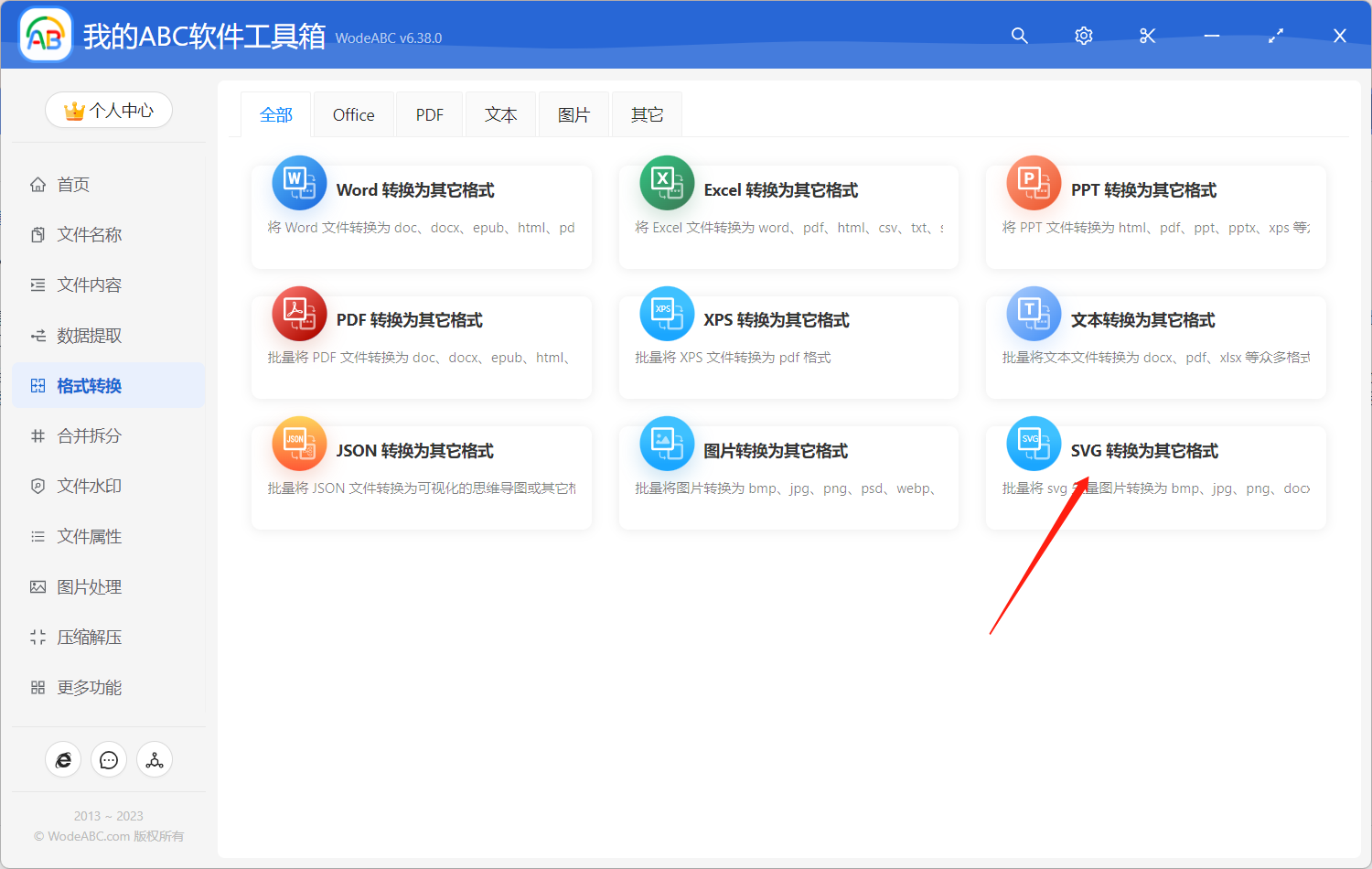
接着添加需要处理的 SVG 格式图片,这里也可以添加多个文件进行批量同时转换。
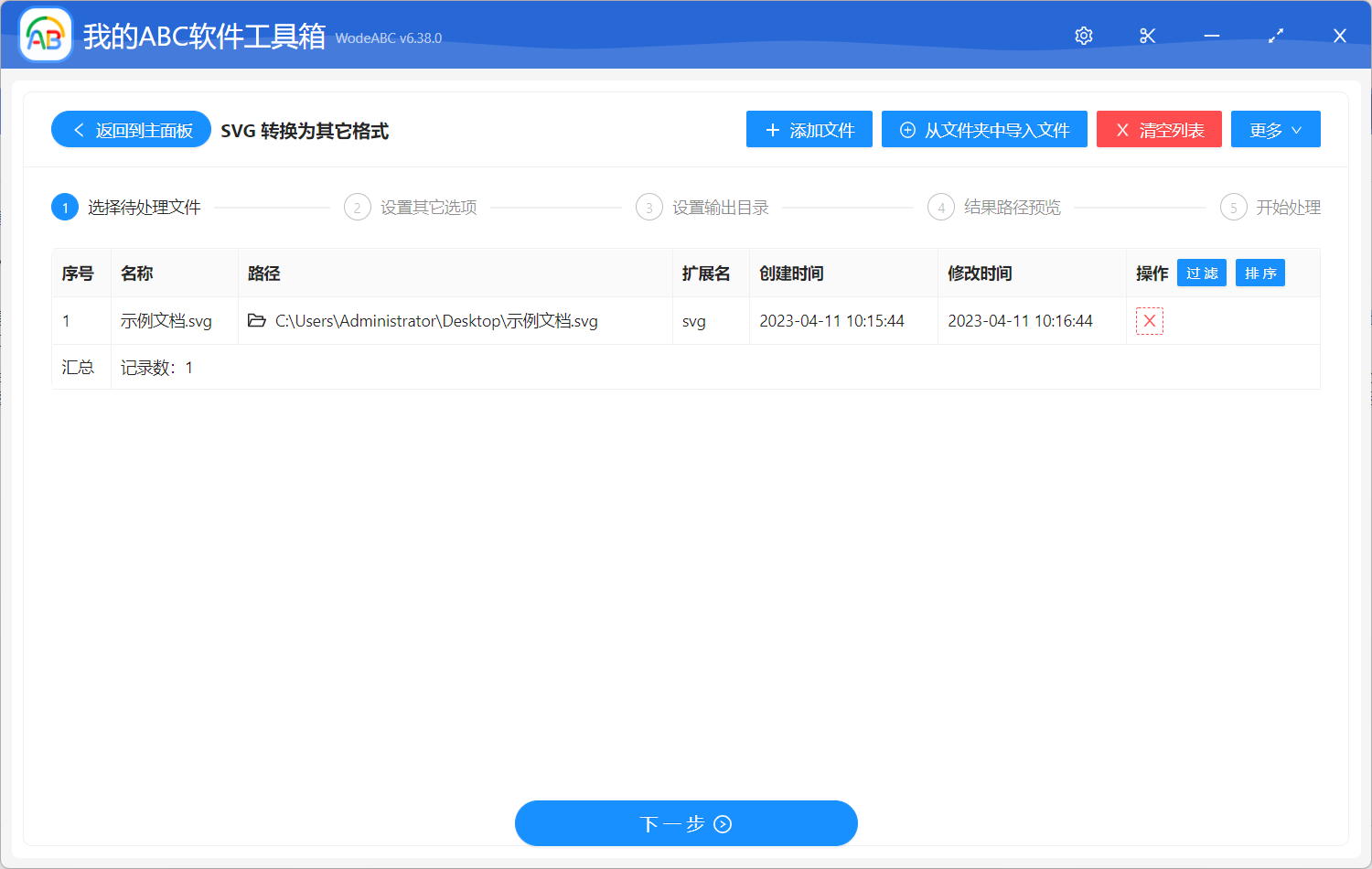
如下图所示,可选的转换后的格式有很多,包括 jpg、png、bmp、gif、tiff,您可以根据自身需求做出选择。这里我选择了平时我们使用最多的 “ jpg ”。
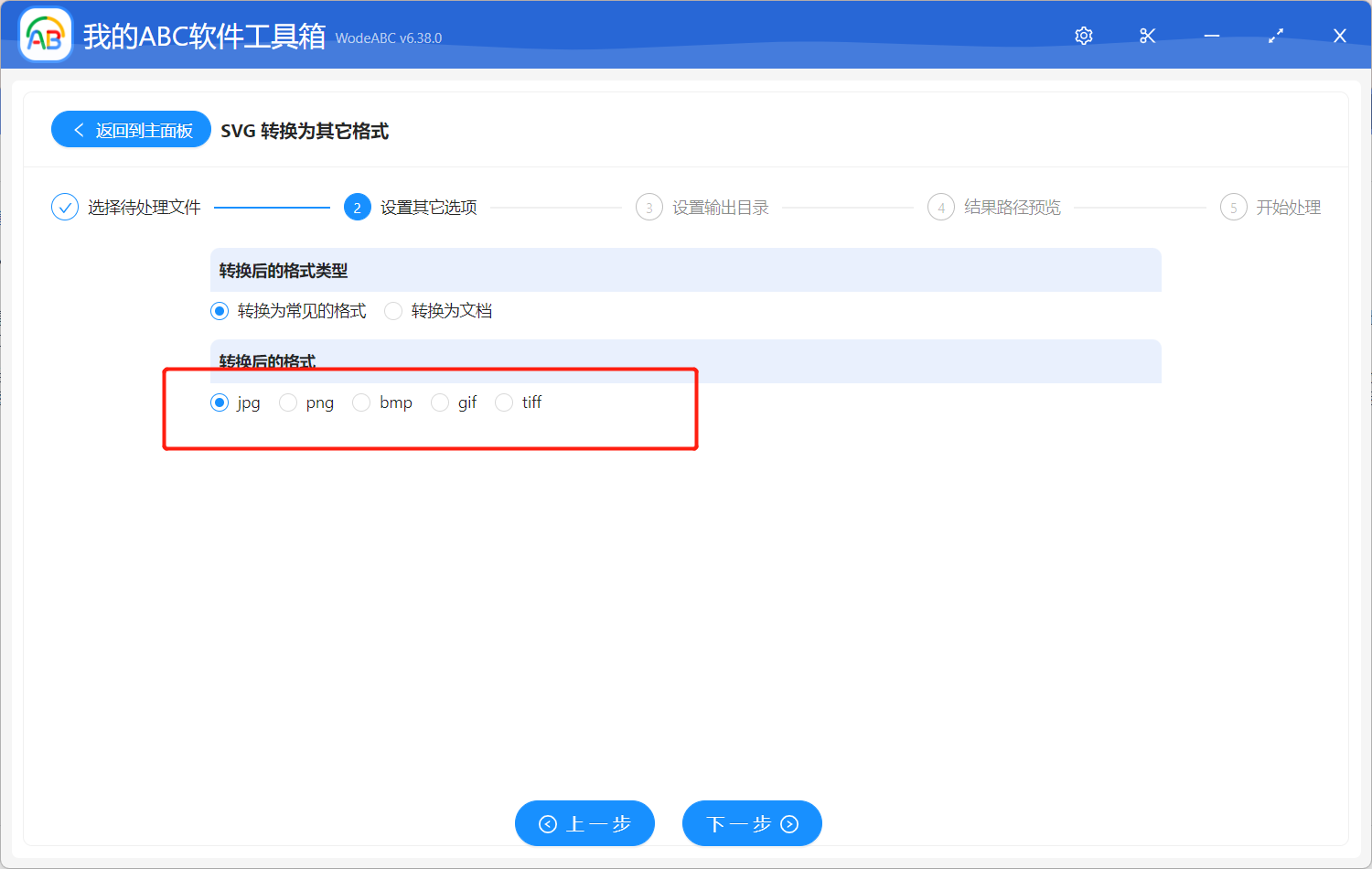
接下来设置好您的输出目录,对结果路径预览之后,点击”开始处理“。
如下图所示处理完成,不到一分钟的时间就完成了转换,您可以在指定的文件夹中找到转换后的 jpg/png/bmp/gif 格式图片,是不是很方便又快速呢?
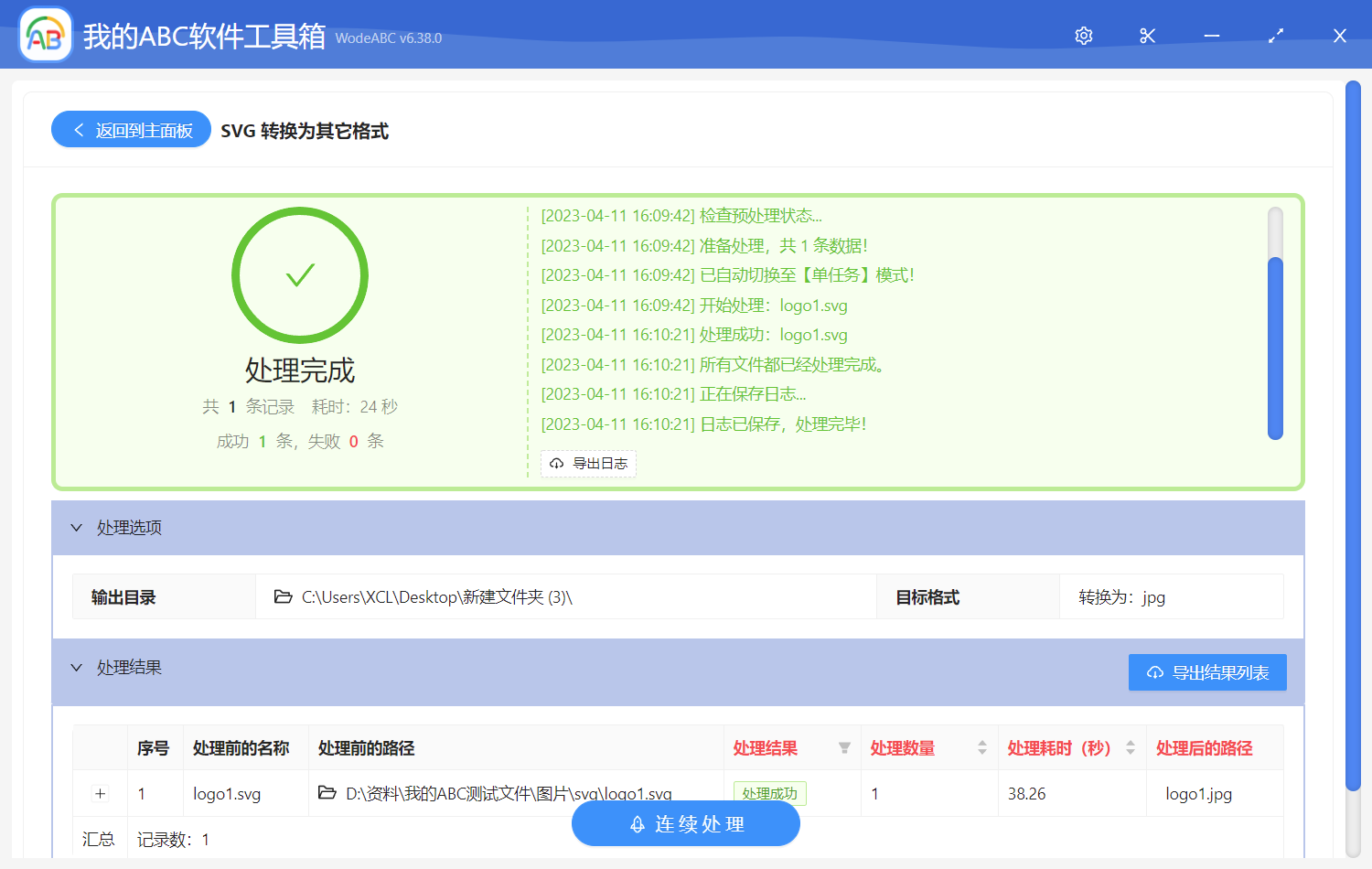
批量将 SVG 图片转换成其他格式(jpg/png/bmp/gif/tiff)的图片在网站设计、印刷品制作以及其他媒介应用中都非常重要。通过上述步骤我们就可以快速、方便地将大量的 SVG 图片批量转换成其他格式(jpg/png/bmp/gif/tiff)的图片,节省了我们手动转换的时间和精力。因此,不妨试一试使用专业的工具来做专业的事,提高工作效率和质量!